はじめに
初めまして、軽目くおと申します。
今回はこちらのイラストについて、ざっくり作業環境や工程について解説していこうかと思います!

軽目くおについて

中学時代からデジタルイラストを描き始め、音楽ゲーム内のジャケットイラストなど色々な場所で活動中。シスターが好き。
ソフトウェア
CLIP STUDIO PAINT EX(メイン)
イラスト、漫画、アニメーションも作れる、高いシェア率を誇る万能ソフト。
ワークスペースは自作です。メインで使うパレットを右側に、素材パレットを左側に格納しています。

ibisPaint X(アイデアスケッチ用)
すっきりしたUIがスケッチにピッタリ。初心者にもおすすめのフリーソフト。
CLIP STUDIOアカウントと連携することで、アイビスで描いたデータをクリスタで仕上げ、なんてこともできます。

ブラシ/ツール
キャラクターのラフ〜塗りまでに使用するブラシはほとんど自作です。
「Crm_Toolbox」というよく使う自作素材をまとめた素材集をCLIP STUDIO ASSETSにて無償配布しています。
https://assets.clip-studio.com/ja-jp/detail?id=1983740
https://assets.clip-studio.com/ja-jp/detail?id=1983740


背景はデフォルトの「ガッシュ細筆」や、配布されているブラシ素材を用いることが多いです。
制作工程
ラフ
ibisPaint Xでざっくりとアイデアを出した後、CLIP STUDIO PAINTでラフを描いていきます。
このまま清書せずに厚塗りするので細かいところはあまり気にしません。作画が難しいと思った場合は3D機能を利用することがよくあります。
※このとき、キャラクターの瞳部分とそれ以外のレイヤーを分けておきます。
※このとき、キャラクターの瞳部分とそれ以外のレイヤーを分けておきます。
線画を描き終わったら「Crm_AutActions」の「自動色トレス」で線画の色を変え、ベタ塗りしていきます。

下塗り
厚塗りなので、下塗りは大まかに進めていきます。
キャラクターは「Crm_Pen_C」を用いてざっくりベースとなる色を置いていきます。
それ以外は、デフォルトの「ガッシュ」「ガッシュ細筆」でシルエットを作るように描けばなんとかなると思います。

影・ハイライト
レイヤーの合成モードを活用しながら、描き込みまでの準備をします。

描き込み
キャラクター・物ごとにレイヤーの統合したコピーを作成し、描き込みます。キャラクターは「Crm_SoftPen」、それ以外は「ガッシュ細筆」をメインに使います。
以下のようなことを意識して描いていきます。
- 線を描き足したり、整えたりする
- 気に入らない箇所を描き直す
- 質感を追加する
- 模様や装飾を描き足す
- 毛束を整える
- 全体のバランスを整える

仕上げ
スクリーンや加算発光などの合成モードを用いて、空気感や光の演出を加えます。コントラストも軽く調整しています。

グラデーションマップもよく使います。
主に27ptさんの「色彩調和フィルター」や、potgさんの「カラーモード15%前後で使うグラデーションマップ」などを使用して、色合いに深みや統一感を持たせることが多いです。
https://assets.clip-studio.com/ja-jp/detail?id=1938676
https://assets.clip-studio.com/ja-jp/detail?id=1888581
主に27ptさんの「色彩調和フィルター」や、potgさんの「カラーモード15%前後で使うグラデーションマップ」などを使用して、色合いに深みや統一感を持たせることが多いです。
https://assets.clip-studio.com/ja-jp/detail?id=1938676
https://assets.clip-studio.com/ja-jp/detail?id=1888581
合成モードはカラー、不透明度は20~30%程度で使います。(Crm_AutoActionsで時短)

今回は「色彩調和フィルター」の「彩」(30%)と「カラーモード15%前後で使うグラデーションマップ」の「7」(10%)を使用しました。
基本的にメインカラーに近い色合いを選ぶと失敗しにくいです。メインカラーとかけ離れすぎていると、絵の印象が薄れてしまうので注意が必要です。(モノトーンに近いイラストは演出したい雰囲気に合わせると良いです)
アクセントカラーが埋もれてしまう場合は、レイヤーマスクやオーバーレイ等で調整します。
色収差、カラーノイズ、トーンテクスチャを追加すれば完成です!

まとめ
制作工程は以下の通りです。
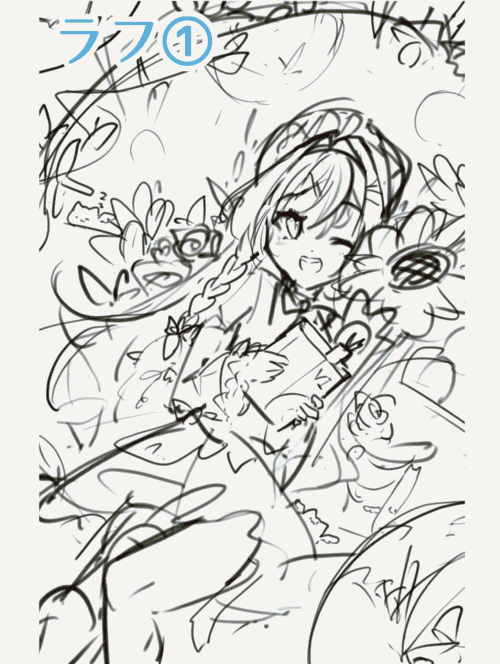
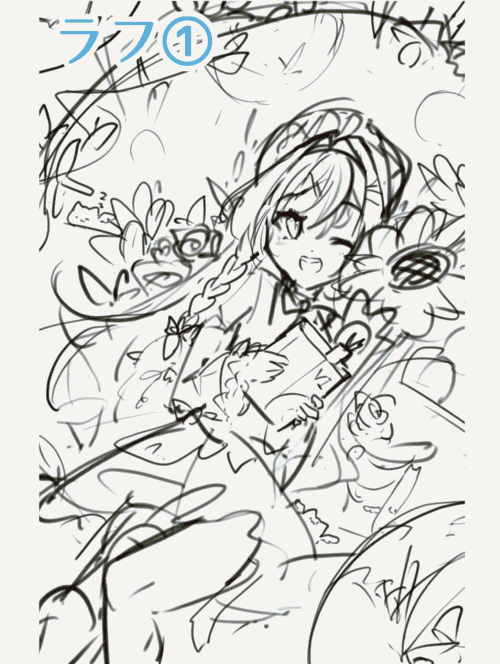
ご覧いただきありがとうございます!
